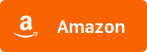Criamos um guia rápido para o App Alexa que ajuda a manter a sua Casa Inteligente organizada e bem gerenciada.

Controle sua Casa Inteligente com um Dispositivo Echo
Ter uma Casa Inteligente é algo relativamente simples, mas no início o App Alexa pode dificultar um pouco a sua vida. Isso pode até assustar, mas é algo que você consegue resolver rapidamente.
A Alexa pode controlar vários dispositivos e cenas, mas para isso você precisa de uma infinidade de aplicativos e skills. No entanto, isso acaba criando vários nomes de salas e dispositivos exatamente iguais, algo que pode confundir a sua assistente digital.
Por isso você está cansado de ouvir a Alexa dizer: “Algumas coisas compartilham esse nome, qual você queria?”, ou “Tente novamente usando porcentagem para brilho, depois de dar uma comando de voz básico. Criei esse guia bem simples exatamente para isso, pois é super fácil controlar e excluir dispositivos.
Continue lendo para descobrir como resolver esses problemas com nomes e dispositivos duplicados e aprenda a desativar, excluir ou remover dispositivos inteligentes de sua Casa Conectada com a Alexa.
Como excluir dispositivos do App Alexa
A primeira coisa que você pode fazer, se estiver tendo problemas com a Alexa é iniciar uma pequena varredura dos dispositivos e cenas que a sua assistente digital criou. Assim você encontra dispositivos antigos, de uma lista de habilidades criada no passado. Após encontrá-los, apenas limpe esta lista, eliminando vários problemas com comandos.
Limpe o App Alexa
Como excluir Dispositivos Inteligentes da Alexa e remover as duplicatas
- Comece abrindo o App Alexa, selecione ‘Dispositivos’ no painel inferior e navegue até o dispositivo que deseja excluir.
- Para excluir um dispositivo, após ter certeza de que não o deseja mais, basta selecioná-lo e tocar no ícone ‘Configurações’ no canto superior direito.
- Você verá os detalhes do dispositivo. Se for um dispositivo Amazon, você terá que seguir o processo mostrado nas telas anteriores e ‘Cancelar’ o dispositivo. Se for um dispositivo de terceiros, siga a próxima etapa.
- Em vez de cancelar o registro do seu dispositivo, selecione o ícone da lixeira, no canto superior. Você verá um pop-up e só precisa confirmar se realmente deseja excluí-lo.

O Echo Studio tem um som Dolby Atmos potente
Excluindo dispositivos do App Alexa pela Web
No entanto, existe uma maneira mais rápida, se você quiser excluir vários dispositivos de uma só vez, usando a interface Web da Alexa em seu PC ou Mac. Basta Clicar Aqui e seguir o tutorial abaixo
Removendo Dispositivos do App Alexa
- Faça login usando a conta da Amazon que você usa para a Alexa.
- Clique Aqui e siga as instruções da tela
- Você verá uma lista de todos os dispositivos associados à sua conta.
Pela web essa exclusão é muito mais rápida, mas eu sempre fiz isso pelo próprio App Alexa, pois é algo também simples e rápido.
Editando os Dispositivos Inteligentes do App Alexa
Há ocasiões em que você não quer remover os dispositivos de sua configuração Alexa, mas sim impedir que sua assistente digital tente controlá-los. Isso é algo super simples e você pode desativar um dispositivo inteligente no próprio App Alexa. Basta usar exatamente o mesmo método descrito acima, mas apenas desative a configuração ‘Ativar’, não clique em excluir ou cancelar o registro do dispositivo.
Quando você faz isso, o dispositivo permanece em sua lista de conectados, mas na parte inferior você tem uma tag ‘Desativado’. Mas você pode reativá-lo a qualquer momento.
Isso é algo muito importante, pois a Alexa está buscando dispositivos para várias habilidades. Por exemplo, uma Lâmpada Inteligente Hue pode emparelhar com a Alexa por meio do App Hue, ou através de Skills como o SmartThings. Portanto, se você excluir a sua Hue, por exemplo, ela desaparecerá, mas reaparecerá na próxima vez que você pedir para descobrir novos dispositivos.
Você só precisa identificar a fonte de um dispositivo, tocando nele, e desativá-lo, em vez de excluí-lo. Os dispositivos desativados estão no final da sua lista, separados dos dispositivos ativos.
Como organizar dispositivos inteligentes pelo App Alexa e excluir duplicatas
Você pode organizar os seus dispositivos inteligentes para evitar problemas nos comando de voz para a Alexa. Muitos problemas de duplicação surgem, pois a Alexa não sabe exatamente qual dispositivo você deseja controlar, quando um comando que atinge vários dispositivos é dito.
Por exemplo, você pode pedir para ligar as lâmpadas na sala, mas a Alexa responde: “Algumas coisas compartilham esse nome, qual você queria?”, Isso acontece porque você não tem apenas lâmpadas inteligentes, mas também, alto-falantes inteligentes e outros dispositivos. Para tornar a sua Casa Inteligente mais simples e rápida, você pode fazer algumas coisas.
Em primeiro lugar, exclua ou desative os dispositivos problemáticos usando os métodos que mostrei acima. Além disso, no App Alexa sempre crie nomes exclusivos para os seus Dispositivos Inteligentes. Certifique-se sempre que esses dispositivos estejam rotulados de acordo com a função de cada um e depois escolha nomes diferenciados para todos eles. Por exemplo: crie um grupo Sala e nomeie cada dispositivo como Luz 1, Luz 2 (se tiver mais de uma), Smart TV Sala e assim por diante.
Palavras como “Luz” são reconhecidas nativamente pela Alexa, independentemente de você nomear suas Lâmpadas Inteligentes com essa palavra ou não. Isso ajuda muito, principalmente se você estiver tendo problemas com dispositivos conflitantes, que tenham nomes semelhantes.
- Para renomear um dispositivo, abra o App Alexa e clique em ‘Dispositivos’ no painel inferior e depois em ‘Todos os Dispositivos’.
- Encontre o dispositivo que deseja dar um novo nome, toque nele e, em seguida, toque na engrenagem ‘Configurações’.
- Clique em ‘Editar Nome’ e digite o nome que deseja usar.
- Toque na seta para trás e pronto.
A Alexa segue todos os seus comandos bem rapidamente, portanto crie palavras e rótulos bem naturais e teste alguns comandos de voz antes. Tudo isso vai garantir que os seus Dispositivos Inteligentes funcionem como deveriam, deixando a sua Casa Inteligente totalmente automatizada.
Encontre tudo para a sua Casa Inteligente na Amazon – Clique Abaixo